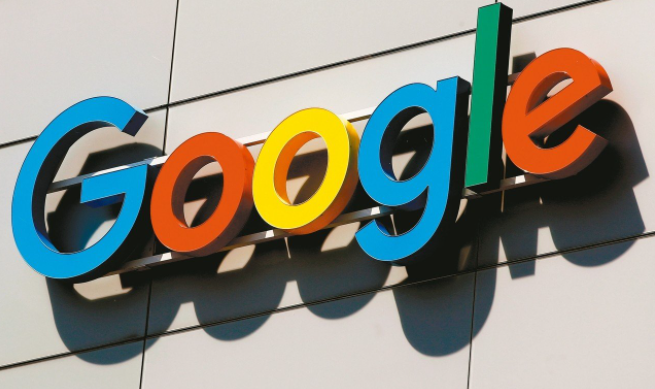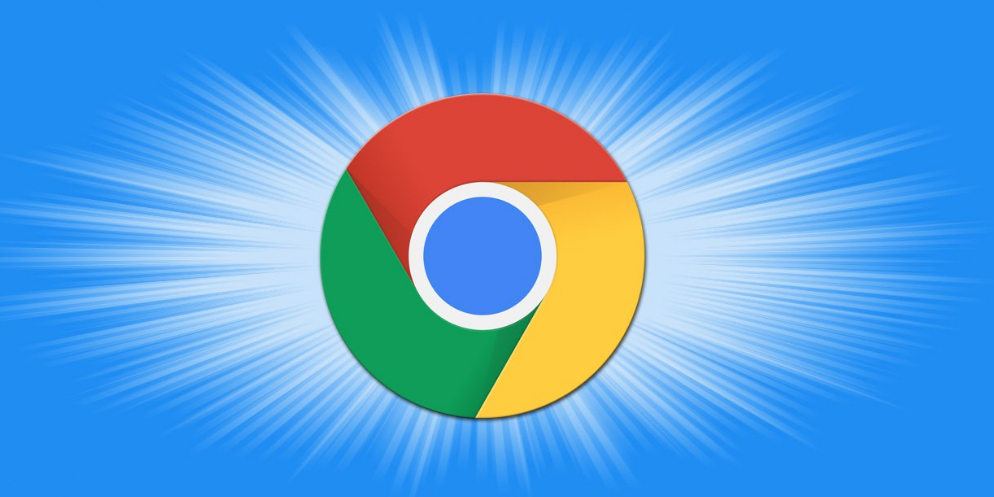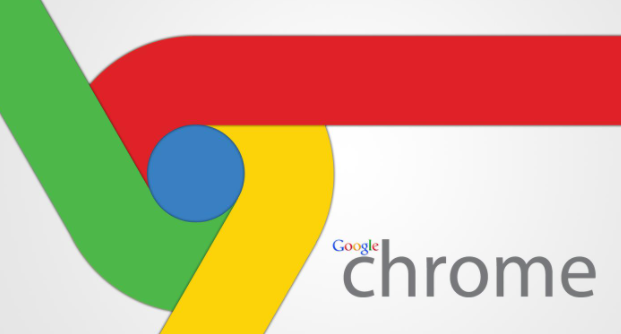google Chrome如何自定义书签管理分类网站收藏
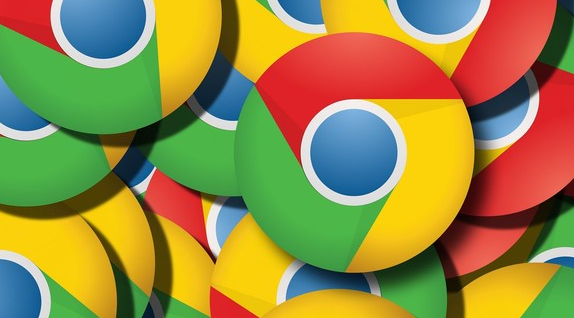
打开 Google Chrome 浏览器,在浏览器右上角找到菜单图标并点击,选择“书签”选项,接着点击“书签管理器”,这时会弹出一个新的页面,显示所有已保存的书签。
在书签管理器页面中,可以看到左侧有一些默认的文件夹,如“书签栏”和“其他书签”。若要创建新的分类文件夹,可点击鼠标右键,选择“添加新文件夹”,然后为新文件夹命名,比如“工作相关”“学习资料”“娱乐网站”等。
当创建好新文件夹后,就可以开始整理书签了。找到想要移动位置的书签,按住鼠标左键将其拖动到相应的文件夹上,松开鼠标左键,这样该书签就移动到指定文件夹中了。
如果有很多零散的书签需要一次性整理,可以先选中多个书签,再进行拖动操作。选中多个书签时,可在按住键盘上的“Ctrl”键(Windows 系统)或“Command”键(Mac 系统)的同时,用鼠标左键依次点击要选择的书签。
除了通过拖动来整理书签,还可以使用编辑功能。在书签管理器中选中某个书签或文件夹,然后点击鼠标右键,选择“编辑”,可以修改书签的名称、网址等信息。
另外,为了更好地管理书签,还可以对书签进行排序。在书签管理器中,点击某一文件夹前的箭头展开该文件夹,然后点击书签名称右侧的空白处,当鼠标指针变为上下箭头时,按住鼠标左键上下拖动,即可调整书签的顺序。
通过以上步骤,就可以在 Google Chrome 中自定义书签管理分类网站收藏了,让浏览器的书签更加有序,方便日后快速找到所需的网站。